Advertentie
 Blader je door dit artikel in Firefox? Zo niet, ga je gang en start je de browser en bekijk je alle opties die je kunt wijzigen. Het is vrij eenvoudig om Firefox aan te passen, toch? Vooral met de overvloed aan extensies en add-ons Firefox Add-On Management: 5 add-ons voor de gebruiker die veel add-ons installeertHoeveel add-ons heb je opgeborgen in je Firefox-browser? Oké… hoeveel van hen gebruik je eigenlijk? Als het antwoord op beide ergens in de hoogte ligt, betekent dit dat je kunt ... Lees verder die overal op internet beschikbaar zijn. Maar wist je ervan over: config? Wist u dat u uw browser verder kunt aanpassen door individuele instellingen handmatig te bewerken? Als u dit niet heeft gedaan, vindt u dit artikel wellicht nuttig.
Blader je door dit artikel in Firefox? Zo niet, ga je gang en start je de browser en bekijk je alle opties die je kunt wijzigen. Het is vrij eenvoudig om Firefox aan te passen, toch? Vooral met de overvloed aan extensies en add-ons Firefox Add-On Management: 5 add-ons voor de gebruiker die veel add-ons installeertHoeveel add-ons heb je opgeborgen in je Firefox-browser? Oké… hoeveel van hen gebruik je eigenlijk? Als het antwoord op beide ergens in de hoogte ligt, betekent dit dat je kunt ... Lees verder die overal op internet beschikbaar zijn. Maar wist je ervan over: config? Wist u dat u uw browser verder kunt aanpassen door individuele instellingen handmatig te bewerken? Als u dit niet heeft gedaan, vindt u dit artikel wellicht nuttig.
Een tijdje geleden, Mozilla heeft een functie genaamd over: config in zijn toepassingen. Met deze functie kunt u alle interne instellingen van Firefox handmatig bewerken, ja, zelfs instellingen die niet toegankelijk zijn via het normale Optiepaneel. Toegang krijgen tot deze programma-instellingen is eigenlijk vrij eenvoudig. Het enige wat u hoeft te doen is naar de URL-balk in Firefox gaan en typen... u raadt het al,
over: config! Begin dan met typen welke instelling u wilt aanpassen en deze verschijnt op het scherm.Houd er rekening mee dat het mogelijk is om Firefox te doorbreken als je te avontuurlijk wordt en te rommelen met parameters waar je niet mee zou moeten spelen. MakeUseOf is niet verantwoordelijk voor enige schade die u zou kunnen veroorzaken aan uw browser of computer door de volgende aanpassingen te onderzoeken.
browser.ctrlTab.previews
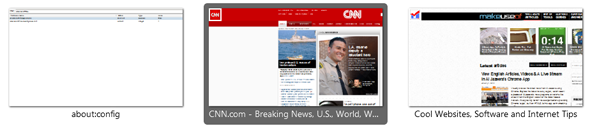
Normaal gesproken, wanneer u Ctrl + Tab gebruikt om door uw huidige tabbladen te navigeren, schakelt Firefox gewoon van tabblad naar tabblad en wordt de pagina bij elke tik weergegeven. Als u deze instelling instelt op waar, krijg je in plaats daarvan een rij miniaturen te zien waar je doorheen kunt tikken. Deze instelling is standaard ingesteld op false.
browser.taskbar.previews.max
Wanneer u in Windows 7 met de muis over het Firefox-taakbalkpictogram beweegt, krijgt u een pop-up te zien met een miniatuurvoorbeeld van alle geopende tabbladen. Als je graag veel open tabbladen hebt, kan deze lijst behoorlijk groot en hanteerbaar worden. Zet het op 1 om de inbraak te minimaliseren, of welke waarde u ook verkiest. Deze instelling is standaard ingesteld op 20.
browser.tabs.closeButtons

Heb je er een hekel aan om een X (de knop met het tabblad Sluiten) te hebben op elk afzonderlijk geopend tabblad in Firefox? Pas deze instelling vervolgens naar wens aan. Instellen op 0 toont alleen de X op het momenteel actieve tabblad. Instellen op 2 zal de X helemaal niet op tabbladen weergeven. Instellen op 3 verwijdert de X van alle tabbladen en maakt een enkelvoudig X aan het einde van de lijst met tabbladen.
Deze instelling is standaard ingesteld op 1.
browser.tabs.closeWindowWithLastTab
In een nieuwe Firefox-browser, zal het sluiten van het laatst overgebleven tabblad resulteren in het sluiten van de hele browser. Sommigen van jullie vinden dit misschien niet leuk. Gelukkig hoef je deze instelling alleen maar te wijzigen false en je kunt een open browser hebben zonder geopende tabbladen. Deze instelling is standaard ingesteld op waar.
browser.urlbar.trimURLs
Deze aanpassing is een kleine, maar sommigen van jullie willen het misschien wanhopig. Is het je opgevallen dat de URL-balk soms de http: // deel? Als u wilt dat Firefox daarmee ophoudt, wijzigt u deze instelling eenvoudig in false. Deze instelling is standaard ingesteld op waar.
browser.allTabs.previews
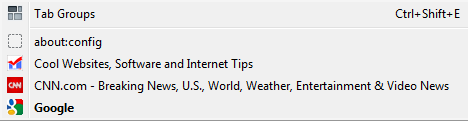
Aan het einde van de tabbladenlijst is er een kleine knop waarop u kunt klikken om een lijst met alle momenteel geopende tabbladen weer te geven. Met deze instelling kun je het omdraaien waar en transformeer de tablijst in een tabraster. Je ziet een raster met miniaturen die alle geopende tabbladen weergeven. Dit is erg handig om snel uit meerdere tabbladen te komen.
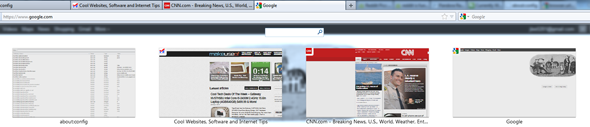
Dit is waarschijnlijk een van de meer onbekende aanpassingen die er zijn, maar het is een zeer nuttige. Deze instelling is standaard ingesteld op false.
Kent u nog andere geweldige Firefox over: configuratie-aanpassingen die mensen nuttig zouden vinden? Deel ze met ons in de comments!
Afbeelding tegoed: Shutterstock
Joel Lee heeft een B.S. in computerwetenschappen en meer dan zes jaar professionele schrijfervaring. Hij is de hoofdredacteur van MakeUseOf.